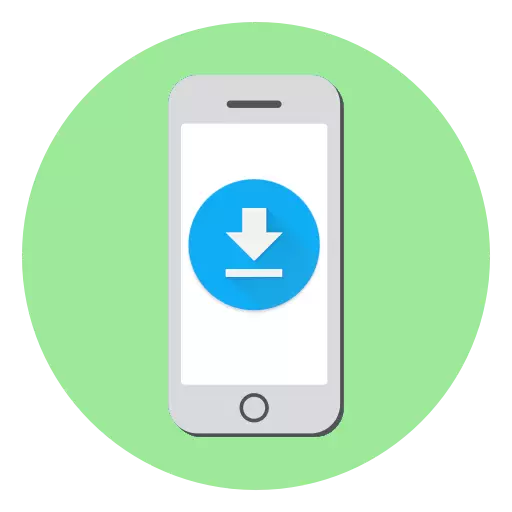
App Store izplatītā satura galvenā daļa sver vairāk nekā 100 MB. Spēles vai lietojumprogrammas lielums ir svarīgs, ja plānojat lejupielādēt, izmantojot mobilo internetu, jo lejupielādējamo datu maksimālais izmērs bez savienojuma ar Wi-Fi nevar pārsniegt 150 MB. Šodien mēs aplūkosim, kā šo ierobežojumu var apiet.
Vecajās iOS versijās lejupielādēto spēļu vai lietojumprogrammu izmērs nevar pārsniegt 100 MB. Ja saturs nosver vairāk, iPhone ekrānā parādās lejupielādes kļūdas ziņojums (ierobežojums bija derīgs, ja spēlei vai lietojumam nebija papildu slodzes). Vēlāk Apple palielināja lejupielādētā faila lielumu līdz 150 MB, tomēr pat vienkāršākās lietojumprogrammas sver vairāk.
Mēs pēc ierobežojumiem lejupielādēt lietojumprogrammas, izmantojot šūnu datus
Zemāk mēs apskatīsim divus vienkāršus veidus, kā lejupielādēt spēli vai programmu, kuras lielums pārsniedz noteikto 150 MB ierobežojumu.1. metode: restartēt ierīci
- Atveriet lietotņu veikalu, atrodiet interesējošo interešu saturu, kas nav izmērs, un mēģiniet to lejupielādēt. Kad ekrānā parādās lejupielādes kļūdas ziņojums, pieskarieties pogai "OK".
- Restartējiet tālruni.

Lasīt vairāk: Kā restartēt iPhone
- Tiklīdz iPhone ir ieslēgts, pēc minūtes laikā jāsākas lietojumprogrammas lejupielāde - ja tas nenotiek automātiski, pieskarieties lietojumprogrammas ikonai. Ja nepieciešams, atkārtojiet atsāknēšanu, jo šī metode var nedarboties pirmo reizi.

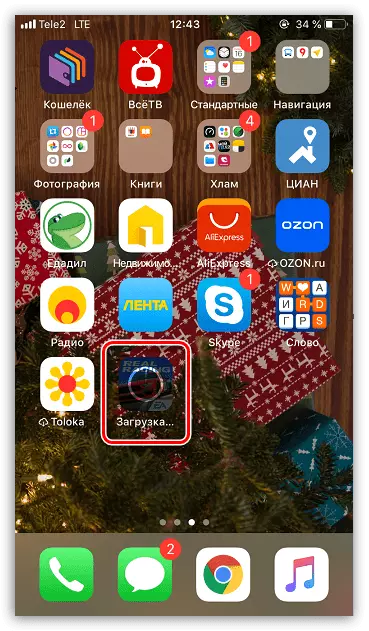
2. metode: datuma maiņa
Neliela neaizsargātība programmaparatūrā ļauj jums apiet ierobežojumu, ielādējot smagās spēles un lietojumprogrammas, izmantojot mobilo sakaru tīklu.
- Palaidiet App Store, atrodiet interešu programmu (spēle), un pēc tam mēģiniet to lejupielādēt - ekrānā parādīsies kļūdas ziņojums. Nepieskarieties nevienām pogām šajā logā un dodieties atpakaļ uz iPhone darbvirsmu, nospiežot pogu Sākums.
- Atveriet viedtālruņa iestatījumus un dodieties uz sadaļu "Basic".
- Rādītajā logā izvēlieties "Datums un laiks".
- Deaktivizējiet "automātisko" vienumu un pēc tam mainiet datumu viedtālrunī, mainot to vienu dienu uz priekšu.
- Veiciet dubultklikšķi uz pogas Sākums un pēc tam dodieties uz App Store vēlreiz. Atkārtojiet lietojumprogrammu lejupielādi.
- Sākt lejupielādi. Tiklīdz tas ir pabeigts, aktivizējiet datuma un laika automātisko noteikšanu iPhone.
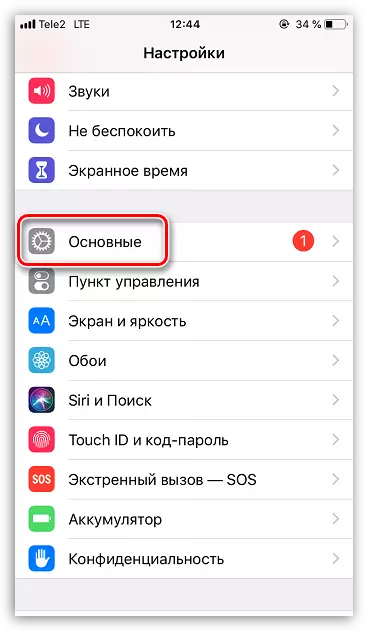



Jebkurš no diviem rakstā norādītajiem veidiem ļaus jums apiet iOS ierobežojumu un lejupielādēt lielu lietojumprogrammu ierīcē, nepievienojoties Wi-Fi.
